¿El ratón no va al tercer monitor? Cómo hacer que funcione
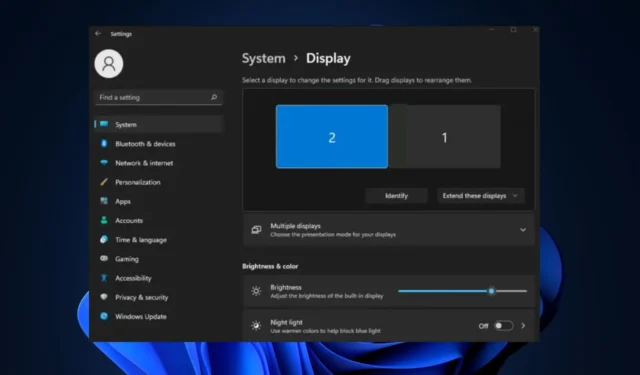
Si acaba de configurar una PC con una pantalla multipantalla, es posible que experimente errores de visualización si no está configurada correctamente. Uno de estos problemas es que el ratón no va al tercer monitor, lo que impide que el cursor se mueva libremente por todos los monitores.
Este artículo discutirá brevemente las causas comunes de este problema y los pasos para ayudarlo a resolverlo.
¿Por qué el mouse no va al tercer monitor?
- Resolución incorrecta : configurar su PC con monitores de diferentes tamaños y resoluciones puede evitar que el mouse vaya a un tercer monitor.
- Configuración de pantalla problemática : para que una configuración de pantalla múltiple funcione correctamente, debe configurarse adecuadamente; una configuración incorrecta de la pantalla puede impedir que el mouse vaya al tercer monitor.
- Alineación de pantalla no coincidente : si la configuración de múltiples pantallas no está alineada correctamente, no podrá mover el cursor del mouse entre los monitores.
- Conexión de pantalla defectuosa : si la conexión entre los monitores es defectuosa , se producirán errores con la configuración de pantallas múltiples.
- Capacidad del mouse : a veces, el mouse utilizado para operar la configuración de múltiples pantallas no es capaz de realizar esta tarea, por lo tanto, hace que el cursor no se mueva al tercer monitor.
Ahora que sabemos a lo que nos enfrentamos, solucionemos este problema rápidamente.
¿Qué puedo hacer si el mouse no va al tercer monitor?
Antes de continuar con soluciones más avanzadas, aquí hay algunas soluciones rápidas que puede intentar.
- Vuelva a conectar las pantallas.
- Desconecte y vuelva a conectar el mouse externo.
- Conecte un mouse diferente.
Si el error persiste, aquí hay soluciones de solución de problemas más avanzadas que puede intentar:
1. Verifique si la configuración de la pantalla está establecida en Extender
- Presione las teclas Windows+ Ppara iniciar la configuración del proyecto .
- En las opciones del menú, seleccione Ampliar para ampliar la visualización de su monitor.
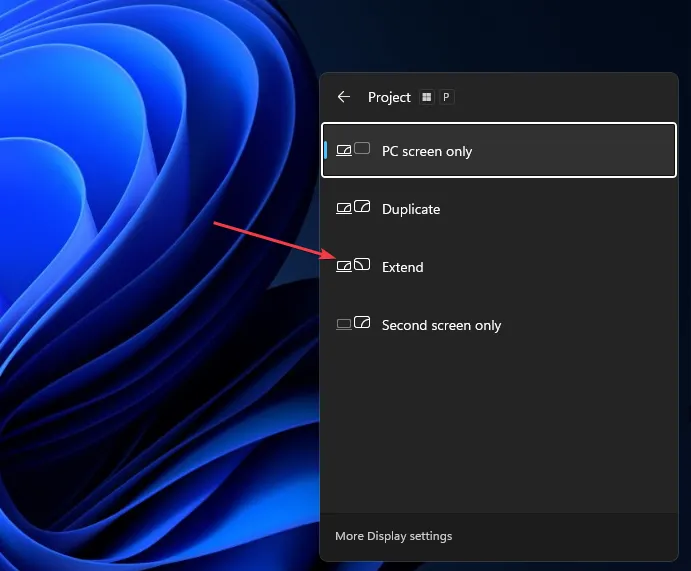
Si tiene varios monitores y las configuraciones del proyecto no están establecidas en Extender, es posible que el mouse no se mueva libremente por todos los monitores. Si es así, verifique su PC y ajuste las Configuraciones a Extendido para corregir el error del mouse que no se mueve al tercer monitor.
2. Ajuste la alineación de la pantalla
- Haga clic con el botón derecho en su escritorio y seleccione Configuración de pantalla.
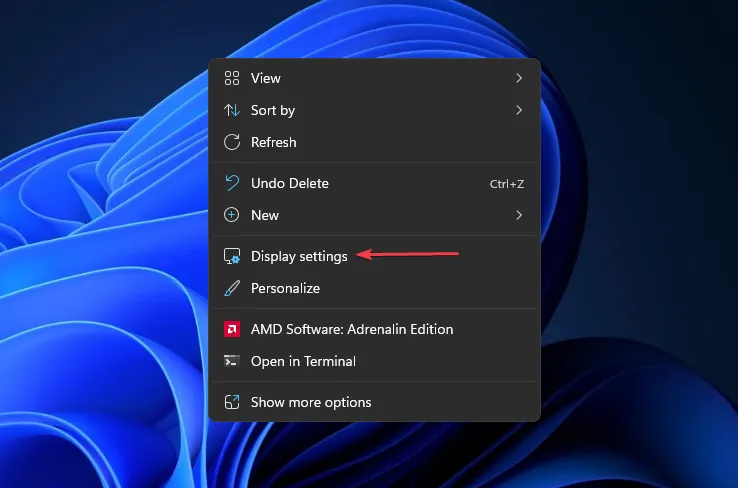
- Haga clic en Identificar en la siguiente ventana. Esto le mostrará todos sus monitores y le asignará un número a cada uno.
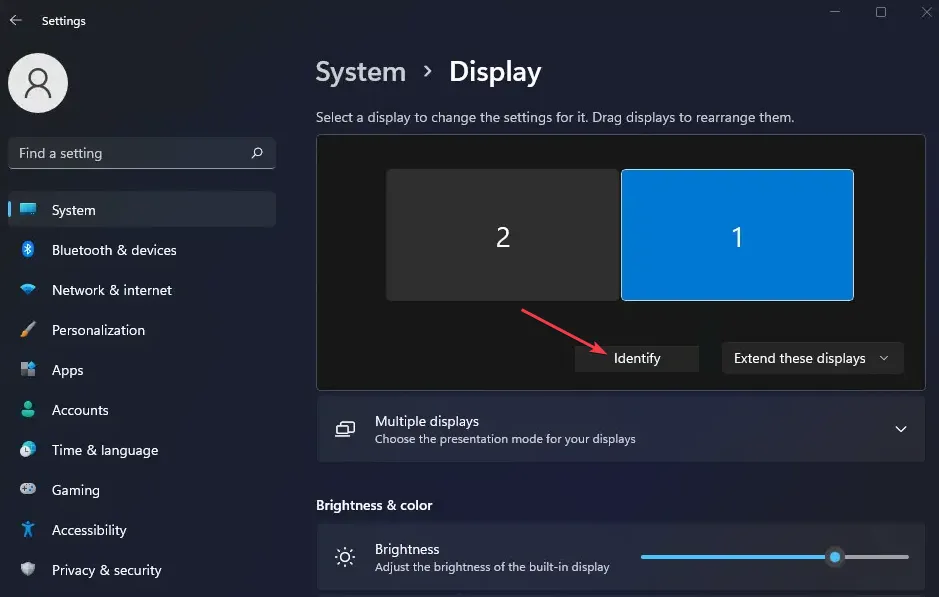
- Desde esa ventana, arrastre sus monitores para que coincidan con los números que se muestran en su pantalla cuando hace clic en el botón Identificar .
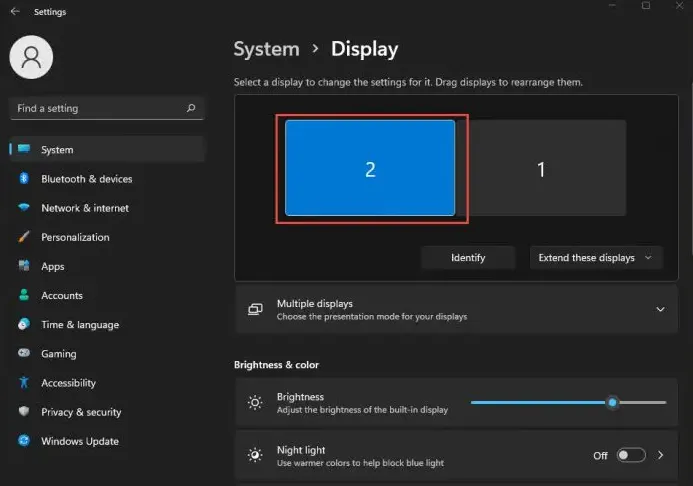
- Cierre la aplicación Configuración para ver si el mouse puede moverse libremente en todos los monitores.
Cuando configura varias pantallas , Windows las numerará según los puertos utilizados para conectar las pantallas; Windows no tiene idea de cómo hacer coincidir la orientación del escritorio de acuerdo con la orientación física.
Si eso sucede, deberá ajustar la orientación para que coincida con la posición de su monitor manualmente.
3. Configure todos los monitores a la misma resolución
- Haga clic con el botón derecho en su escritorio y seleccione Configuración de pantalla.
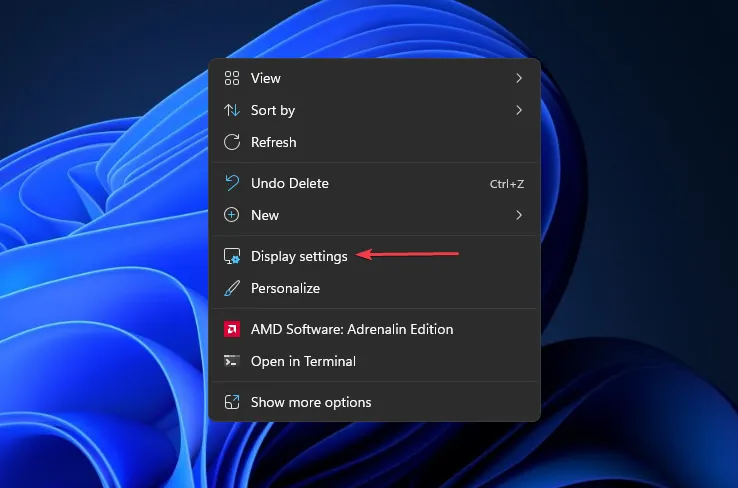
- Sus monitores disponibles aparecerán en la parte superior de la ventana como cuadros numerados.
- Haga clic en cualquiera de los cuadros y desplácese hacia abajo para ubicar Resolución de pantalla .
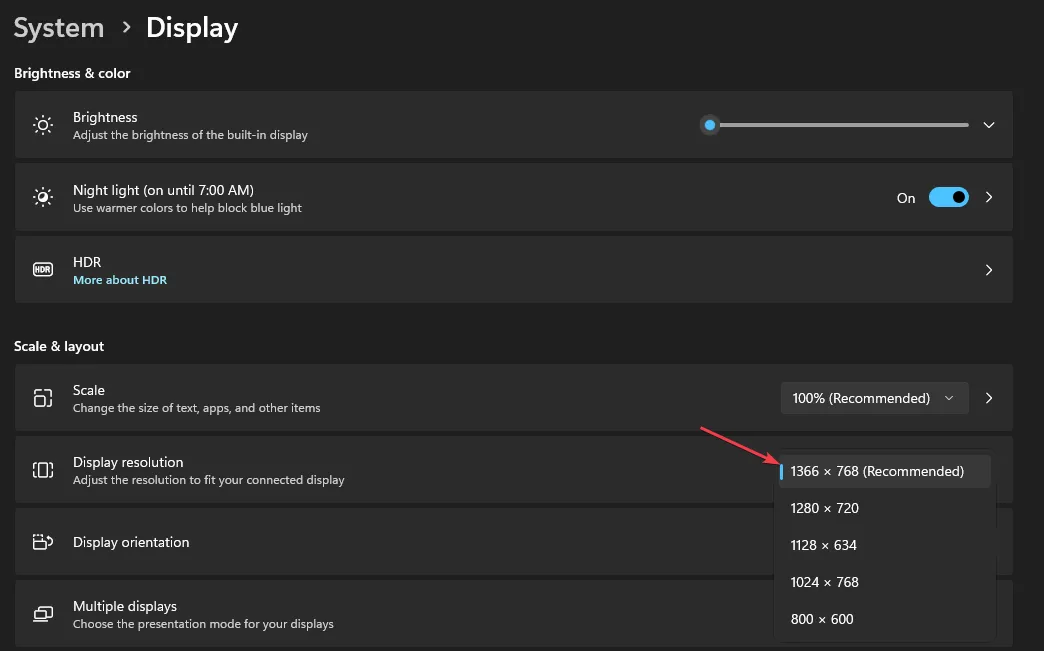
- Seleccione la resolución deseada en el menú desplegable y haga clic en Conservar cambios.
- Repita este paso para configurar todos los monitores a la misma resolución.
El mouse no se moverá libremente por algunas partes de la pantalla si sus monitores están configurados para múltiples resoluciones. Ajustar la resolución es una forma de corregir este error.
Configurar múltiples pantallas suena desafiante, pero contrariamente a la creencia popular, es bastante fácil si sabe qué hacer. Si el cursor de su mouse no se mueve al tercer monitor, esperamos que los pasos de este artículo lo ayuden a resolver el problema.
Si alguna solución funcionó para usted, háganoslo saber dejando un comentario en este artículo.



Deja una respuesta